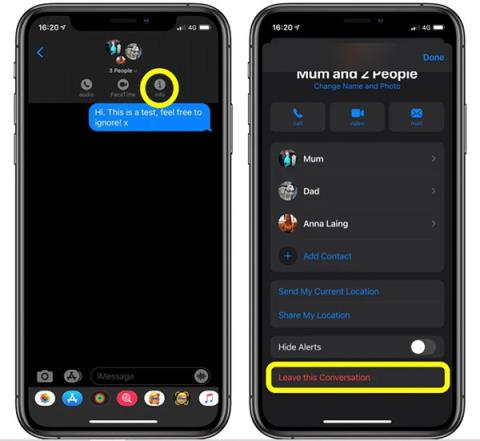Lietojumprogramma Ziņojumi ir pārāk pazīstama Apple ekosistēmas lietotājiem. Operētājsistēmā iOS 14 Apple ir atjauninājis daudzas jaunas funkcijas šai pazīstamajai lietojumprogrammai. Apskatīsim ar Quantrimang, ko mēs varam darīt ziņojumos.
1. Kā iziet no grupas tērzēšanas lietotnē Ziņojumi
Lietojumprogramma Messages ļauj pievienoties grupas čatam līdz pat 32 dalībniekiem, kas ir ļoti ērti, lai sarunātos ar draugu, kolēģu grupu vai vienkārši piedalītos sarunā par noteiktu tēmu.
Protams, būs dažas grupas tērzēšanas sarunas, kurām jums vairs nav jāpievienojas un vēlaties pamest. Ņemiet vērā, ka grupas tērzēšanas funkcija darbojas tikai iMessage režīmā. Parastajiem ziņojumiem nevar būt grupas tērzēšanas.
- Dodieties uz lietojumprogrammu Ziņas , atlasiet tērzēšanas grupu, no kuras vēlaties pamest.
- Noklikšķiniet šīs sarunas sākumā.
- Atlasiet ikonu “i” (informācija) .
- Ritiniet uz leju un atlasiet Pamest šo sarunu .

Kā iziet no grupas tērzēšanas operētājsistēmā iOS 14
2. Kā izslēgt tērzēšanas paziņojumus lietotnē Ziņojumi
Ziņojumi dažreiz tiek saņemti neērtā laikā. Par laimi, iOS vienmēr ļauj izslēgt paziņojumus par konkrētu ziņojumu, neieslēdzot tālruni klusuma režīmā un neietekmējot citus ziņojumus.
- Ieslēdziet ierīcē programmu Ziņojumi .
- Ziņojumu sarakstā velciet pa kreisi virs ziņojuma, kuram vēlaties izslēgt paziņojumus.
- Atlasiet izsvītroto zvana ikonu .

Izslēdziet ziņojumu paziņojumus
3. Kā iestatīt iemiesojumu un nosaukumu grupas tērzēšanai programmā Ziņojumi
Grupas tērzēšanas fotoattēla un nosaukuma iestatīšana palīdz viegli atpazīt, no kurienes nāk ziņojums, kā arī padara sarunu jautrāku. Veiciet šīs darbības, lai lietotnē Ziņojumi iestatītu fotoattēlu un nosaukumu grupas tērzēšanai.
- Ierīcē atveriet lietojumprogrammu Ziņojumi .
- Ziņojumu sarakstā atlasiet grupas tērzēšanu.
- Noklikšķiniet uz kontaktpersonu loka tērzēšanas grupas augšpusē.
- Noklikšķiniet uz ikonas “i” , lai skatītu sīkāku informāciju.
- Ekrānā noklikšķiniet uz Mainīt nosaukumu un fotoattēlu .
- Pēc tam ierīce sniegs dažas grupas fotoattēlu izvietošanas iespējas. Varat pats uzņemt fotoattēlu, izvēlēties fotoattēlu no pakalpojuma Photos, izvēlēties emocijzīmi vai izmantot divas rakstzīmes, lai identificētu grupas tērzēšanu.
- Lai mainītu grupas tērzēšanas nosaukumu, noklikšķiniet uz pogas X blakus pašreizējam nosaukumam un ierakstiet jaunu nosaukumu.
- Kad esat pabeidzis fotoattēla atlasi un pārdēvēšanu, noklikšķiniet uz Gatavs ekrāna labajā stūrī.
- Vēlreiz atlasiet Gatavs , lai atgrieztos tērzēšanas ekrānā.

Mainiet grupas tērzēšanas nosaukumu un iemiesojumu
4. Kā atbildēt personīgi sadaļā Ziņojumi
Operētājsistēmā iOS 14 Apple pievienoja iekļauto atbilžu funkciju, ļaujot jums īpaši atbildēt uz ziņojumu. Šī funkcija ir pieejama privātās ziņās, taču tā ir īpaši noderīga grupas tērzēšanā.
Veiciet šīs darbības, lai nosūtītu personalizētu ziņojumu lietotnē Ziņojumi.
- Ierīcē atveriet lietojumprogrammu Ziņojumi .
- Ziņojumu sarakstā atlasiet grupas tērzēšanu.
- Nospiediet un turiet ziņojumu, uz kuru vēlaties atbildēt.
- Noklikšķiniet uz Atbildēt , pēc tam ierakstiet un nosūtiet ziņojumu.

Atbildiet uz ziņojumiem personīgi sadaļā Ziņojumi
Pēc ziņojuma nosūtīšanas tas tiks parādīts ar vārdu Atbildēt un X atbildes (X ir atbildēto ziņojumu skaits).
5. Kā filtrēt ziņojumus programmā Ziņojumi
Ziņojumu filtrēšana nozīmē ziņojumu no personām, kuras nav jūsu kontaktpersonu sarakstā, šķirošanu citā sarakstā, lai jūs varētu viegli izsekot ziņas no radiniekiem, draugiem vai numuriem jūsu kontaktpersonu sarakstā.
Visi pārējie ziņojumi, tostarp OTP kodi vai ziņojumi no tīkla operatora, tiks pārvietoti uz nezināmo sūtītāju sarakstu.
- Ierīcē atveriet lietotni Iestatījumi .
- Ritiniet uz leju, lai atlasītu Ziņas .
- Noklikšķiniet uz Ziņojumu filtrēšana un ieslēdziet funkciju Filtrēt nezināmus sūtītājus .

Ieslēdziet ziņojumu filtrēšanu lietotnē Ziņojumi
Tagad jūs redzēsit šīs funkcijas efektu lietotnē Ziņojumi.